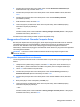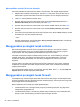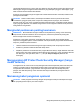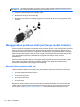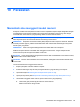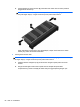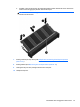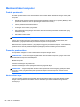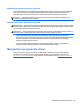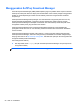Notebook User Manual - Windows 8
4. Gunakan alat penunjuk atau tombol panah untuk memilih Set DriveLock Password (Set
Katasandi DriveLock), kemudian tekan enter.
5. Gunakan alat penunjuk atau tombol tanda panah untuk memilih harddisk internal, lalu tekan
enter.
6. Gunakan alat penunjuk atau tombol tanda panah untuk memilih Disable protection
(Nonaktifkan proteksi).
7. Ketik katasandi master, lalu tekan enter.
8. Untuk menyimpan perubahan dan keluar dari Computer Setup, klik ikon Save (Simpan),
kemudian ikuti petunjuk pada layar.
– atau –
Gunakan tombol panah untuk memilih File > Saving Changes and Exit (Berkas > Menyimpan
Perubahan dan Keluar), lalu tekan enter.
Perubahan akan terlihat hasilnya setelah komputer dinyalakan ulang.
Menggunakan DriveLock Otomatis Computer Setup
Bila komputer dipakai oleh banyak pengguna, Anda dapat mengeset katasandi DriveLock Otomatis.
Jika katasandi DriveLock Otomatis diaktifkan, katasandi acak pengguna dan katasandi master
DriveLock akan dibuatkan untuk Anda. Ketika pengguna manapun mengisikan kredensial
katasandinya, katasandi acak pengguna dan katasandi master DriveLock yang sama akan digunakan
untuk mengakses harddisk.
CATATAN: Anda harus memiliki katasandi administrator BIOS agar dapat mengakses fitur
DriveLock Otomatis.
Mengaktifkan katasandi DriveLock Otomatis
Untuk mengaktifkan katasandi DriveLock Otomatis dalam Computer Setup, ikuti langkah-langkah
berikut:
1. Hidupkan atau nyalakan ulang komputer, lalu tekan esc saat pesan "Press the ESC key for
Startup Menu" (Tekan tombol ESC untuk Menu Penyalaan) muncul di bagian bawah layar.
2. Tekan f10 untuk membuka Computer Setup.
3. Gunakan alat penunjuk atau tombol tanda panah untuk memilih Security (Keamanan) >
Automatic Drivelock (Drivelock Otomatis), lalu tekan enter.
4. Gunakan alat penunjuk atau tombol tanda panah untuk memilih harddisk internal, lalu tekan
enter.
5. Baca petunjuknya. Untuk melanjutkan, pilih YES (YA).
6. Untuk menyimpan perubahan dan keluar dari Computer Setup, klik ikon Save (Simpan),
kemudian ikuti petunjuk pada layar.
– atau –
Gunakan tombol panah untuk memilih File > Saving Changes and Exit (Berkas > Menyimpan
Perubahan dan Keluar), lalu tekan enter.
Menggunakan katasandi 81